SDカードに記録したクリップを設定したFTPサーバーへアップロードします。
サムネイル画面で再生可能なクリップはすべてアップロードできます。
ひとつのクリップをアップロードする
カメラモード時に[MODE]切換ボタンを長押しすると、メディアモードとなり、SDカードに収録されているクリップがサムネイル画面に表示されます。
サムネイル画面で選択したクリップをFTPサーバーにアップロードできます。
十字ボタン( 


 )で、アップロードしたいクリップにカーソルを移動させます。
)で、アップロードしたいクリップにカーソルを移動させます。
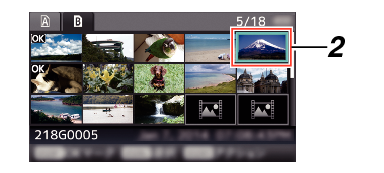
アクション選択画面が表示されます。
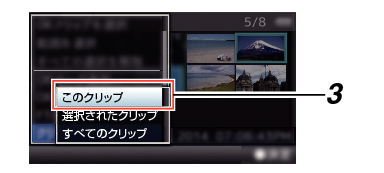
 [このクリップ]
[このクリップ]  アップするサーバーを選択し、セットボタン(
アップするサーバーを選択し、セットボタン(  )を押す
)を押す転送状況が進捗プログレスバーで表示されます。
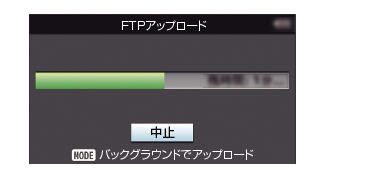
アップロードするサーバーの選択肢は、[クリップサーバー]  [設定名]項目で設定した名称が表示されます。
[設定名]項目で設定した名称が表示されます。
転送を中止する場合、セットボタン(  )を押します。
)を押します。
確認画面で[はい]を選択し、セットボタン(  )を押すと転送を途中終了しサムネイル画面に戻ります。
)を押すと転送を途中終了しサムネイル画面に戻ります。
アップロードが終了したら、画面に“完了しました。”と表示されます。
セットボタン(  )を押すとサムネイル画面に戻ります。
)を押すとサムネイル画面に戻ります。
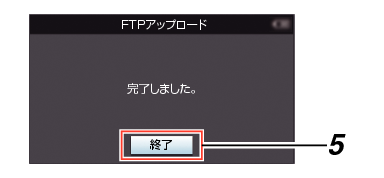
複数のクリップを選択してアップロードする
複数のクリップを選択してアップロードする場合は、「複数のクリップを選択して実行する 」をご覧ください。
すべてのクリップをアップロードする
アクション選択画面が表示されます。
[FTPアップロード...]  [すべてのクリップ]
[すべてのクリップ]  アップするサーバーを選択し、セットボタン(
アップするサーバーを選択し、セットボタン(  )を押します。
)を押します。
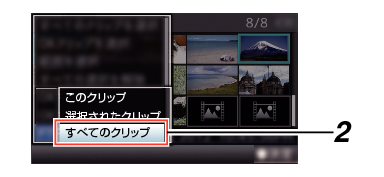
転送状況が進捗プログレスバーで表示されます。
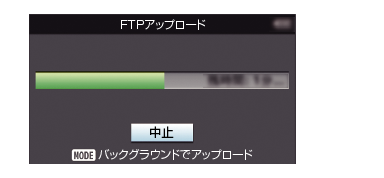
転送を中止する場合、セットボタン(  )を押します。
)を押します。
確認画面で[はい]を選択し、セットボタン(  )を押すと転送を途中終了しサムネイル画面に戻ります。
)を押すと転送を途中終了しサムネイル画面に戻ります。
転送するファイルと同名のファイルがすでにFTPサーバーに存在している場合、上書き確認画面が表示されます。
ネットワーク接続設定の[FTPプロキシを選択してください]画面で“HTTP”を選択している場合は、上書き確認画面が表示されず、上書きされます。
手順  でアップロードを開始したあと(FTP転送中)でも、[MODE]ボタンを押すとカメラモードに移行して撮影が可能です。
でアップロードを開始したあと(FTP転送中)でも、[MODE]ボタンを押すとカメラモードに移行して撮影が可能です。
[プロトコル]項目を“FTP”以外に設定した場合、通信経路の安全を確認するために、サーバーから受け取った公開鍵、証明書のフィンガープリントを確認する画面が表示されます。
表示された値が、事前に知らされている値と一致することを確認してください。
フィンガープリントは公開鍵、証明書ごとに異なる固有の値です。
フィンガープリントは接続するサーバーの管理者にお問合せください。
ネットワーク接続設定の[FTPプロキシを選択してください]画面で“HTTP”を選択している場合、“FTP”以外のプロトコルのサーバーには接続できません。
クリップが正常にアップロードされた場合、“完了しました。”と表示されます。
セットボタン(  )を押すと、サムネイル画面に戻ります。
)を押すと、サムネイル画面に戻ります。
クリップのアップロードが正常に終了しなかった場合、下記のようなエラーが表示されます。
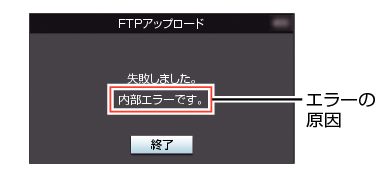
FTPアップロード実行中にカメラモードに移行した場合、エラーなどのお知らせがあると、カメラモードのメディア残量表示部に  アイコン(黄色)が表示されます。
アイコン(黄色)が表示されます。
[MODE]ボタンを押し、メディアモードに切り換えると上記エラー画面が表示されます。
「FTP転送エラー表示一覧 」に従ってエラーを解消してください。
